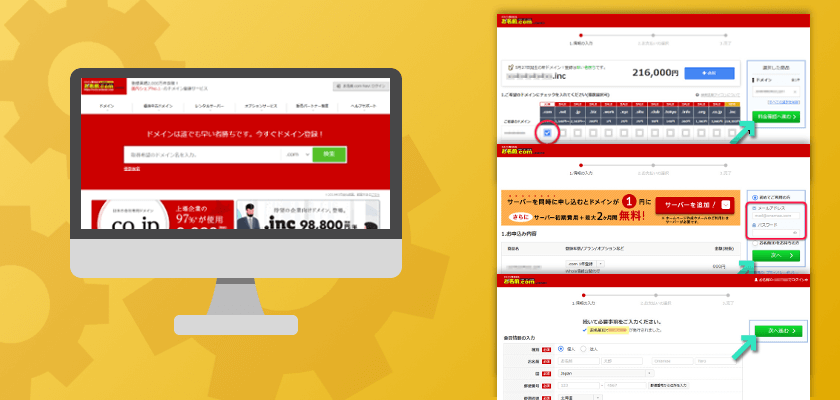
ブログやホームページを作成したり、会社や個人専用のメールアドレスにも使われる「ドメイン」。いざ取得しようと思うと、躓くことも多いのではないでしょうか。
そこで、この記事では「ドメインを決める方法」から「ドメイン取得の流れ」まで、ドメイン取得に欠かせない知識と方法を紹介していきます。
独自ドメインを取得するってどういうこと?
ブログやホームページを公開するためには、サイトの中心となるページのURL、つまりドメインを取得する必要があります。
ドメインには「独自ドメイン」と「共有ドメイン」の2種類があり、自分自身で取得した自分専用のドメインを「独自ドメイン」と言い、自身とは別の個人や企業が取得したドメインを「/(スラッシュ)」で区切り、複数のユーザーで共有する方法を「共有ドメイン」と言います。
共有ドメインは”ライブドアブログ”や”はてなブログ”のような無料ブログ作成サービスで使われることが多く、無料で取得できる反面、その企業がドメインを手放しまえば、あなたに割り振られたドメインが消えてしまうデメリットもあります。
独自ドメインは有料で取得しなければなりませんが、自分の専用のドメインを作ることで、オンリーワンのURLを作ることができるのです。このように、あなたのブログやホームページに合わせた専用のドメインを決め、ドメイン取得サービスへ契約し取得することで、独自ドメインの使用が可能となります。
ドメインを決める方法
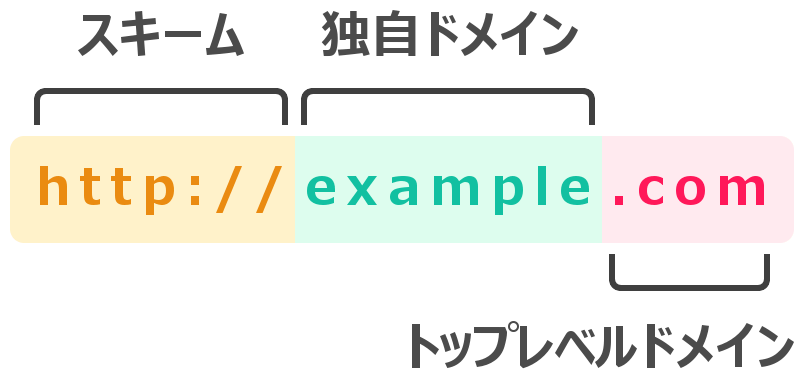
みなさんが良く目にする「http://example.com」このようなURLの形式、これをドメインと思っている方がいますが、少し違います。URLの始まり「http://」部分はスキームと呼ばれ、ドメインはその後に続く「example.com」の部分を指すのです。
ドメインを取得するときは上の図の「独自ドメイン」の部分を任意で決め、「トップレベルドメイン」を決められた数種類から選択します。
では、ここで述べた「スキーム・独自ドメイン・トップレベルドメイン」にはそれぞれどのような意味があり、どのように決めていけば良いのでしょうか。説明していきましょう。
(1)独自ドメインの決め方について

独自ドメインは、任意で決めることができるあなたオリジナルのドメインです。トップレベルドメインとワンセットで固有のドメインとなり、この世に同じドメインは二つと存在しません。
そのため「このドメイン使いたい!」と思っても、他の誰かが先に取得していれば、使用することはできません。ドメイン案が出たら、お名前.comの検索ボックスから、空きドメインを調べるようにしましょう。
使用できる文字記号や文字数は?
ドメインに使用できる文字数は3文字以上63文字以下と決められており、半角英数・日本語・一部の記号が使用可能です。
「ドメインに日本語も使えるの!?」と思った方もいるでしょう。また、日本語ドメインは見慣れないために、無意識に避けてしまう人もいるかもしれません。
ですがここ最近では日本語ドメインを使うメディアも増えています。日本語ドメインの方がSEOには効果的という方もいますが、現時点ではどちらのドメインを使っても、SEOに大差はないでしょう。
適切なドメインの決め方はある?
ドメインは任意で決めることができるため、基本的にはどんなドメインを使用しても問題はありません。しかし検索結果に表示されたときの見た目や、人に伝えるときに英数字が入り乱れた長過ぎるドメインは好ましくありません。
ドメインを決めるときは、これから作るブログやホームページに合わせ、サイト名や企業名を取り入れた、長すぎず、覚えやすいドメインにしましょう。
(2)トップレベルドメインの決め方について

上の図の「.com」のように、ドメインの最後尾に割り当てられる要素のことを「トップレベルドメイン」と言います。ドメインを取得する際は、任意で決めた独自ドメインと、このトップレベルドメインを合わせて1つのドメインができあがります。
独自ドメインとの違いは、任意で決めることができないこと。「.com」や「.net」など、およそ380種類を超える要素の中から好きなものを選択します。
とはいえ、300以上もの中から選ぶ必要はありません。メジャーなドメイン10種類程度が選択肢として表示されるため、その中から選択すると良いでしょう。
なおトップレベルドメインには「gTLD」と「ccTLD」の2種類があり、それぞれで使用目的や使用制限が異なります。
gTLD(ジェネリックトップレベルドメイン)
gTLDは、居住している国や地域や団体を問わず、誰でも取得できるドメインです。一般的なドメインには以下のようなものがあります。
| gTLD | 意味 |
|---|---|
| .com | 企業・商用を表す。用途に制限はなく、多種多様に使われている。 |
| .net | ネットワークを表す。用途に制限はなく、多種多様に使われている。 |
| .info | 情報サービスを対象とする。用途に制限はありません。 |
| .org | 非営利団体を対象とする。用途に制限はありません。 |
| .tokyo | 東京に関わるサービスを表す。地域や用途に制限はありません。 |
| .biz | ビジネスでの使用を対象とする。商用利用の条件付だが審査はない。 |
| .work | ビジネスを表す。格安ドメインとして人気。 |
| .xyz | 特別な意味を持たないドメイン。格安ドメインとして人気。 |
ccTLD (国別コードトップレベルドメイン)
ccTLDは、ISO(国際標準化機構)に規定する2文字の国コードにより、国や地域で割り振られたドメインです。日本では「.jp」が対象となります。
また「co.jp」や「or.jp」のような属性型JPドメインは、個人では取得できず、取得可能な企業や組織が限定されています。主なドメインには以下のようなものがあります。
| ccTLD | 意味 |
|---|---|
| .co.jp | 株式会社、有限会社、合同会社、合名会社、合資会社などの企業が登録可能 |
| .or.jp | 社団法人、財団法人、医療法人、宗教法人などの特定の法人組織が登録可能 |
| .ne.jp | ネットワークサービス提供者が登録可能 |
ちなみに2つの要素が「.(ドット)」で区切られる国別トップレベルドメインの左側の部分を「セカンドトップレベルドメイン」と言います。「co.jp」で例えるなら「co」の部分のことです。
(3)スキームはどうするの?

http(スキーム)をhttpsへ変更したい場合は、契約するサーバーで独自SSLを取得する必要があります。エックスサーバーやmixhostやロリポップサーバーへ契約をすれば、無料で独自SSLを取得することができますよ。
ドメインを取得できるサービスは?
ドメインが決まれば、早速ドメインを取得してみましょう!とはいえ、どこで取得すればいいのか分かりませんよね。ここからは、国内に数あるドメイン取得サービスの中でも、とくに人気のサービスを5つ紹介します。
- お名前.com
- バリュードメイン
- エックスドメイン
- ムームードメイン
- スタードメイン
ドメイン登録実績2,000万件を超える、国内最大級のドメイン取得サービスです。格安1円のドメインから、法人専用ドメインまで、好みに合った様々なドメインを取得することができます。また365日24時間サポート対応しているため、取得後も安心して使用を続けることが可能です。
ドメインには取得時と更新時で料金が変わるものがあります。しかしバリュードメインではキャンペーン料金を除き、更新・移管の料金が取得時と変わらない、分かりやすい料金形態が魅力的です。価格もリーズナブルですが、お名前.comと比べると少し高く感じます。
アフィリエイターやブロガーの間で最も利用されているサーバー「エックスサーバー」と一緒に契約できるドメイン取得サービスです。ドメイン契約時にサーバーも同時に申し込むと、ドメイン料がずっと無料で使用できるのは大きな魅力です。
格安サーバーとしても人気の「ロリポップサーバー」と一緒に契約できるドメイン取得サービスです。
スタードメインを運営するネットオウルは、レンタルサーバーサービスも同時に行っています。そのため、スタードメインに契約することで、スターサーバーを無料契約することができるのです。
ドメイン料が一番安いサービスは?
紹介したサービスを見比べるとき、ドメイン取得にかかる料金は気になるところ。しかし、各サービス・各ドメインで料金はバラバラ、キャンペーンが入れば料金の比較に収集がつきません。
一昔前であれば、数社を見比べてみるのもアリでしたが、ぶっちゃけ今は昔ほど料金の差はありません。そのため個人的には使いやすいドメイン取得サービスを使うのが一番だと思っています。
ドメイン取得にかかる料金も年間契約で800円~2000円とリーズナブルなため、「損した!」と思うことはそうそうないでしょう。
唯一注意して欲しいのは、取得時と更新時で金額に差が出る場合もあるということ。例えばお名前.comの「.xyz」の場合。取得時(キャンペーン中)は1円ですが、契約更新時には1,480円の料金が発生します。
ドメインを取得する際は、取得料金だけでなく契約更新料まで調べるようにしましょう。
whois情報代理公開(無料)のサービスを選ぶ
ドメイン取得サービスを選ぶときはwhois情報代理公開を無料で行えるサービスを選びましょう。whois情報とは、WHOIS検索を使い確認できるドメインの所有者情報のことです。
whois代理公開はドメインの所有者代理として、サービス提供会社が自身の情報を代理公開してくれるのです。ちなみに、今回紹介した5サービスはどれも無料でwhois情報代理公開サービスを受けることができます。
ドメイン取得の手順
ここからは、実際にドメインを取得する祭の手順を紹介していきます。今回はドメイン取得サービスの中でもとくにおすすめの「お名前.com」で手順を紹介します。
先ずは下記のボタンからお名前.comのトップページへ進みましょう。
(1)ドメインを決定する

先ずは空きドメインを検索し、決定するところから。検索ボックスに、希望のドメインを入力して「検索」ボタンをクリックしましょう。
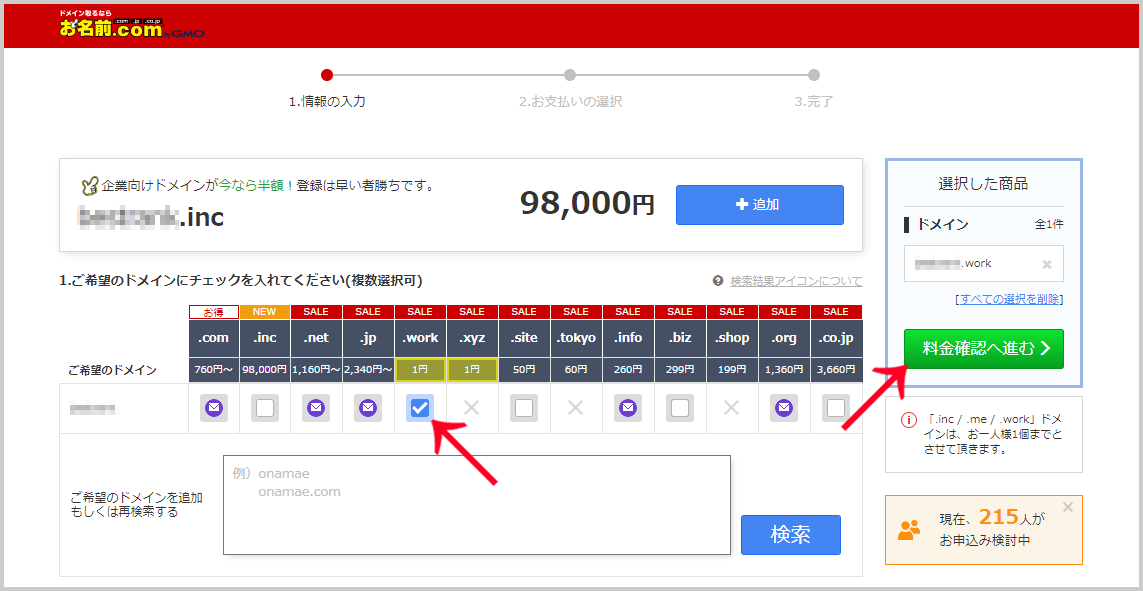
検索ボタンをクリックすると、ドメインの使用可否一覧が表示されます。チェックボックスが空欄になっているものは全て使用可能です。希望のドメインにチェックを入れて、「お申し込みへ進む」ボタンをクリックしましょう。
(2)メールアドレスとパスワードを設定する
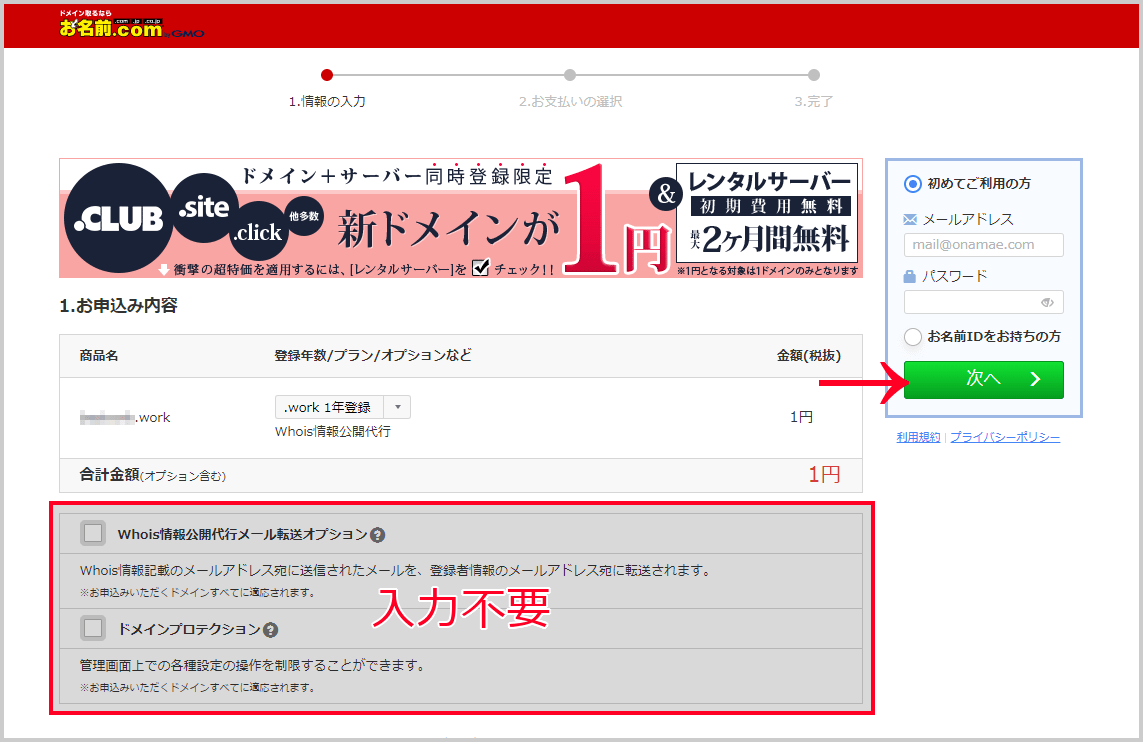
申込内容ページではパスワードの設定を行います。右上の「初めてご利用の方」と書かれた枠にメールアドレスとパスワードを入力しましょう。
入力が完了すれば「次へ」ボタンをクリックして本人情報入力ページへ進みます。
(3)本人情報を入力する
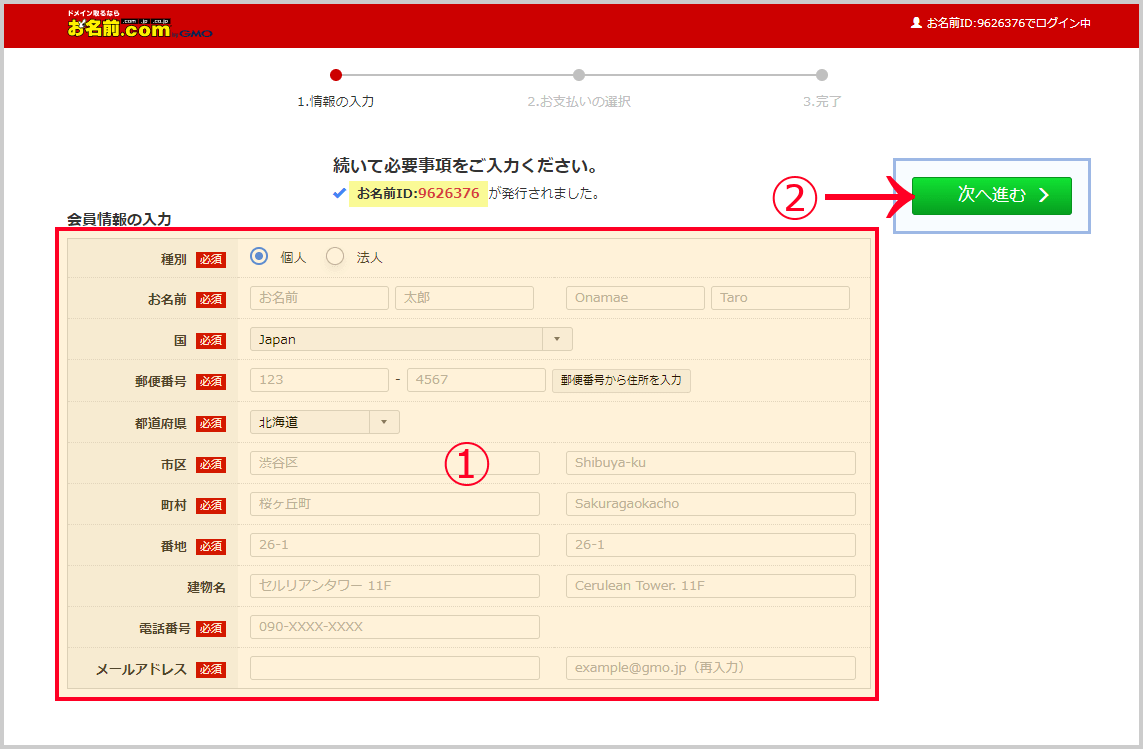
続いては本人情報入力ページが表示されます。
-
本人情報を入力する
「名前・住所・電話番号・メールアドレス」を入力します。メールアドレスは需要なメールが通知されるため、確実に通知確認できるものを入力するようにして下さい。
-
「次へ進む」をクリック
入力が終わったら、右上の「次へ進む」ボタンをクリックして「お支払いの選択」ページへ進みます。
(4)支払い情報を入力してお申し込み完了
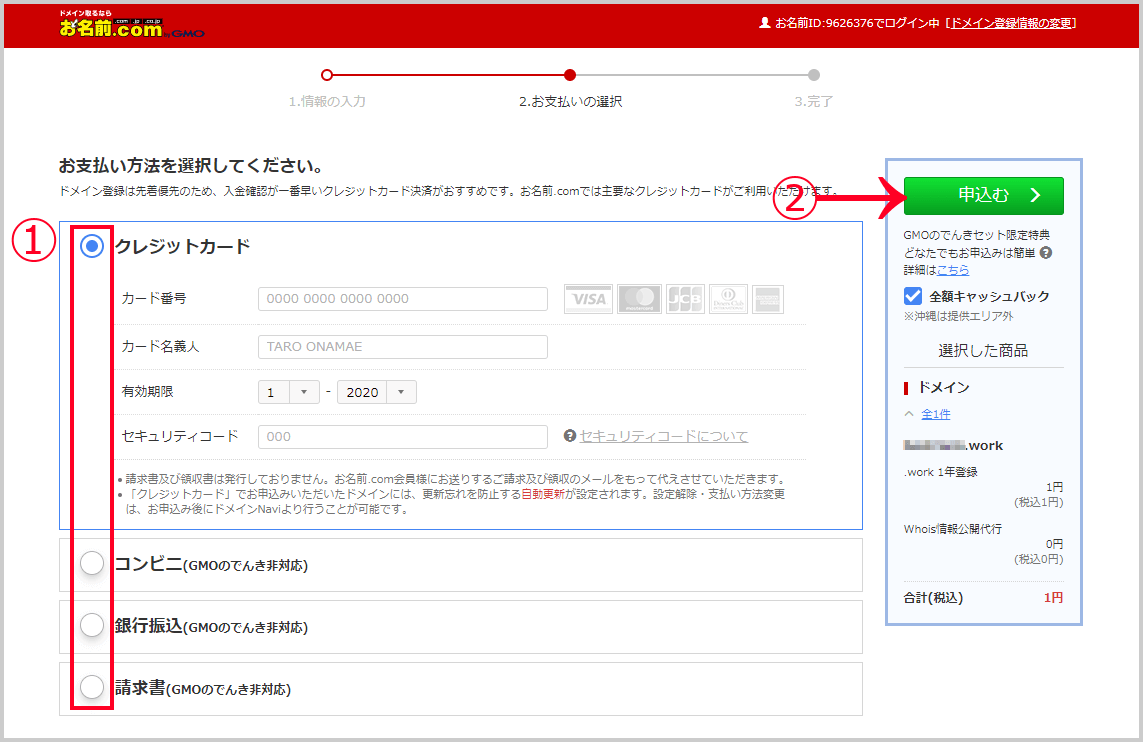
お支払いの選択ページでは「クレカ・コンビニ支払い・銀行振込」から支払い方法を選択できます。
-
支払い方法を選択する
「クレカ・コンビニ支払い・銀行振込」の中から希望の支払い方法を選択しましょう。クレカの場合はカード情報の記入も行います。コンビニ支払いの場合は、表示されるURLから支払い用紙を読み込みましょう。もし請求書が必要な場合は、「請求書」の項目を選択します。
-
「申し込む」をクリック
支払い方法の選択・入力が終われば、右上の申し込むボタンをクリックして支払い情報の入力完了です。
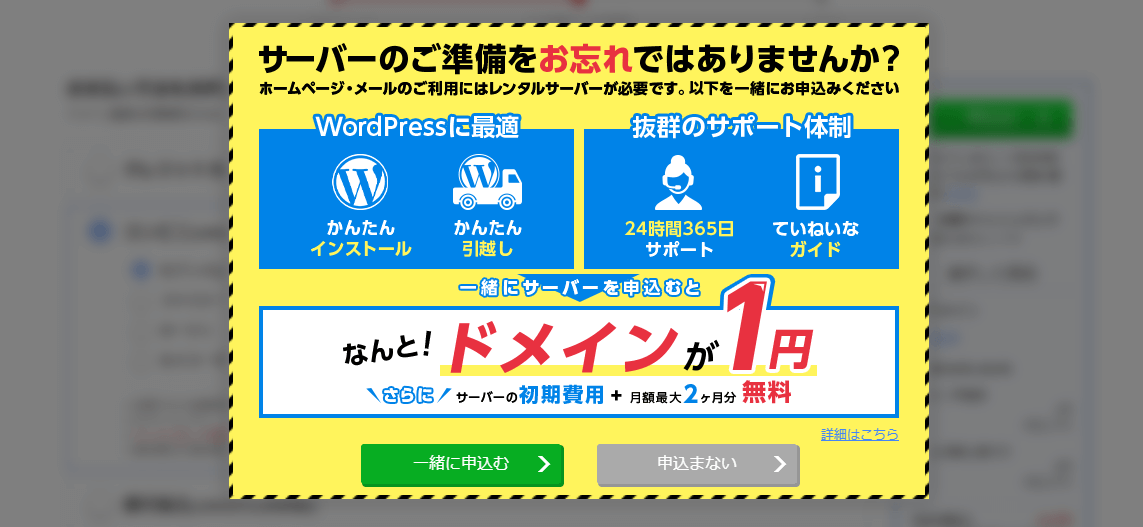
読み込み中に上の画像のような広告が表示されますが、無視してOKです。慌てて「申し込む」をクリックしないようにして下さい。
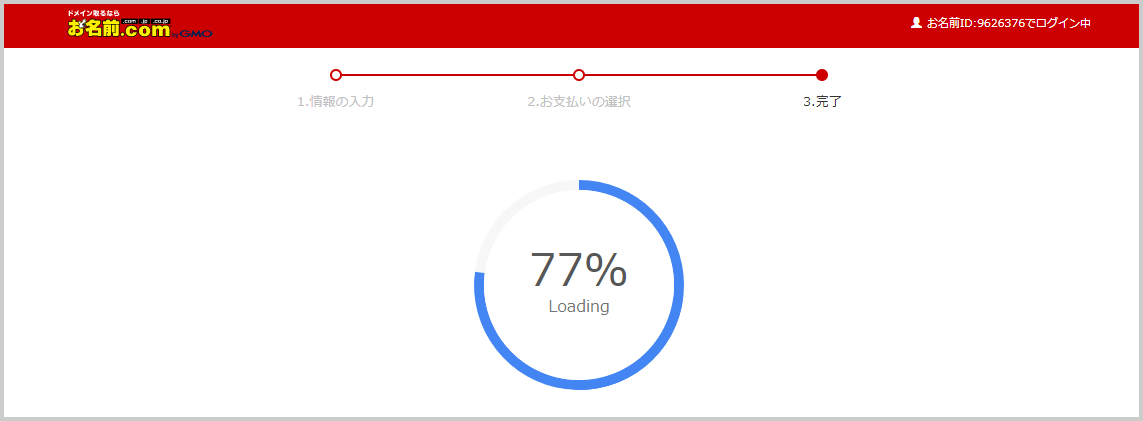
Loadingの表示が100%になれば、サーバーの契約が全て完了です!
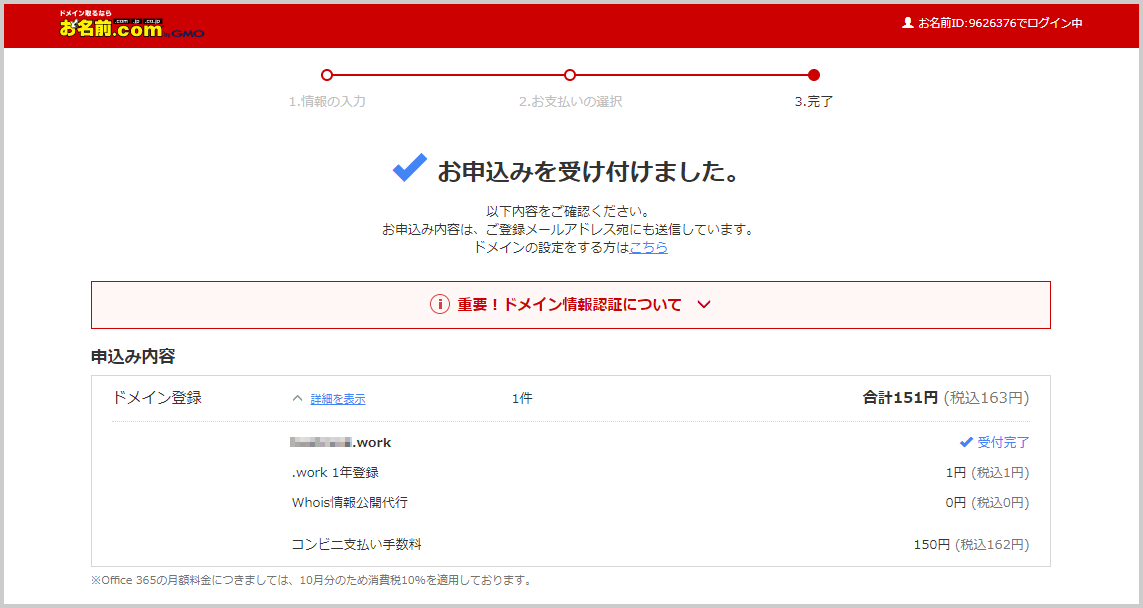
(5)メールを確認してIDを保存しよう
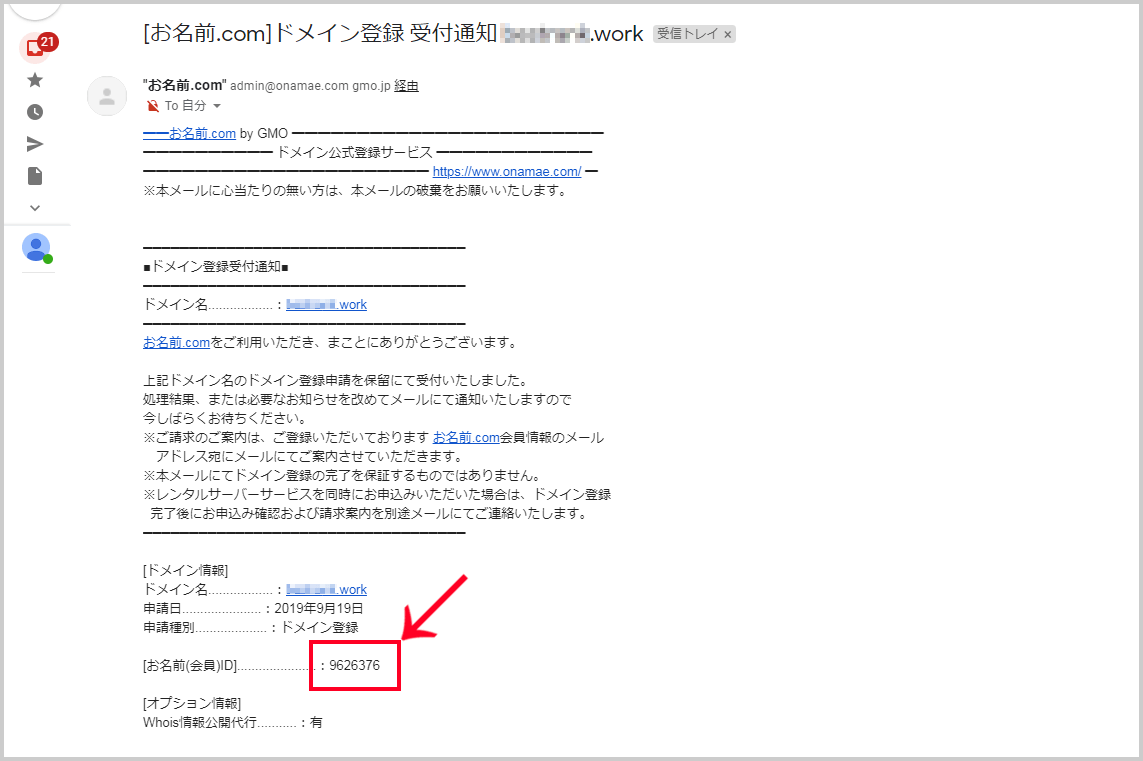
契約が完了すると、登録したメールアドレス宛に「登録受付通知」のメールが届きます。メール内に記載されている「お名前会員ID」をコピーして保存しましょう。
以上でドメインの取得作業は終了です。
しかしドメインを取得しただけでは何もできません。ドメインを取得したあとは何をしなければならないのか、もう少し見ていきましょう。
ドメインを取得した後はどうすればいいの?
ドメインを取得したあとは、取得したドメインをインターネット上で使用できるようにしなければなりません。つまり契約した「ドメイン」と「サーバー」を紐付けしていく作業です。
そそのためには、レンタルサーバーを契約しましょう。
レンタルサーバーを契約すると、「ネームサーバー」と呼ばれるIDが発行されます。このIDをドメインサービスのネームサーバーを入力欄へ入力することで、ドメイン取得サービス(お名前.com)が、「このドメインは、このサーバーに紐付いているんだな」と認識することができるのです。
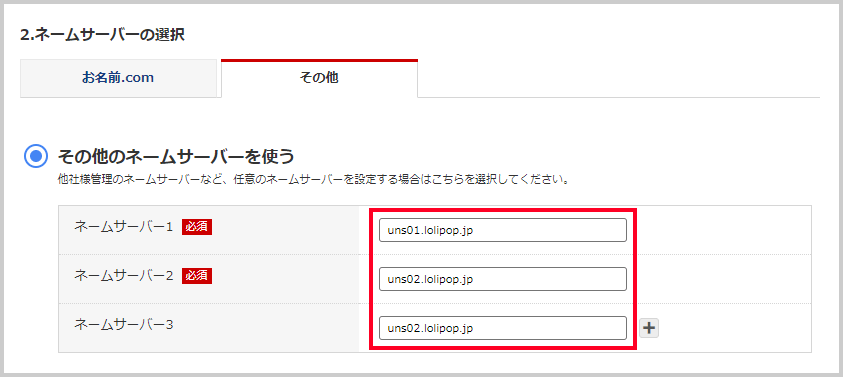
まとめ
単なるドメイン取得とは言え、考えることは取得する手順だけではありません。これから使うWEBサイトや、メールアドレスに見合うドメインにするためには、分かりやすく覚えやすいドメインを考えることが大事。
またトップレベルドメインを選択するときも、その意味に合わせて適切なトップレベルドメインを決めると、よりサイトの特性が浮き出てくることでしょう。
